用友:如何设置项目档案
- 格式:docx
- 大小:34.15 KB
- 文档页数:1
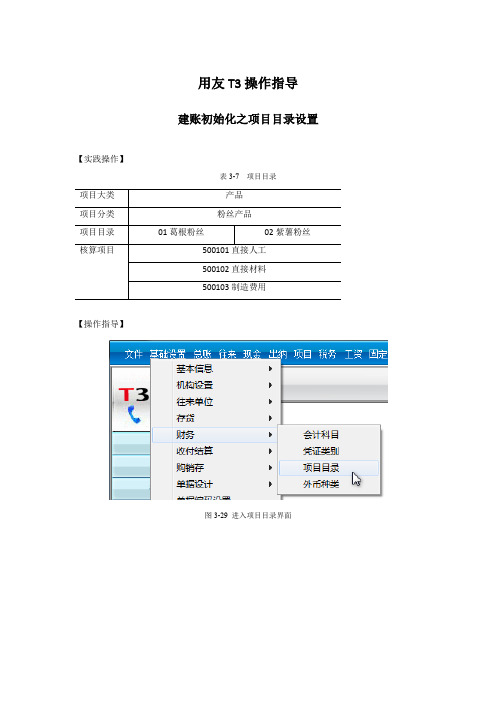
用友T3操作指导
建账初始化之项目目录设置
【实践操作】
表3-7 项目目录
【操作指导】
图3-29 进入项目目录界面
图3-30 进入项目档案增加界面
图3-31 编辑新项目大类名称
图3-32 定义项目级次选择默认即可
图3-33 定义项目栏目选择默认即可
图3-34 定义核算科目
【注意】核算科目的设置步骤较多,容易操作步骤上出现错误。
依步骤顺序进行即可完成设置操作。
图3-35 定义项目分类定义
【注意】选择左侧“项目分类定义”(步骤1);右侧下方点击“增加”,方可激活编辑(步骤2);按要求进行填制(步骤3);点击“确定”即可保存设置,在中间醒目分类定义显示部分可查询
图3-36 定义项目目录设置
图3-37 定义项目目录维护
图3-38 完成项目目录设置。

用友U8总帐系统的一些使用流程用友U8应用中的一些问题增加凭证单击[填制凭证]à单击[增加]à录入凭证分录à录完凭证,单击[储存]à单击[退出]。
凭证表头部分的录入备注:凭证类别为初始设置时已定义的凭证类别代码或者名称。
使用自动编号时,计算机自动按月按类别连续进行编号使用序时操纵时,凭证日期应大于等于启用日期,不能超过业务日期。
凭证一旦储存,其凭证类别,凭证编号不能修改。
输入凭证正文部分备注:摘要能够相同,但不能为空,按回车,系统将摘要自动复制到下一分录行会计科目通过科目编码或者科目助记码输入。
科目编码务必是未级的科目编码。
金额不能为零,红字以“-”号表示。
在金额处按空格键,系统将自动调整当前分录的金额方向。
在金额处按“=”,系统将根据借贷方差额自动计算此笔分录的金额。
录入涉及数量核算的分录时,录入“数量”、“单价”系统自动计算出“金额”放在借方,可用空格调整方向;辅助核算信息假如科目设置了辅助核算属性,还要输入辅助信息,如部门、个人、项目、客户、供应商、数量、自定义项等。
备注:在录入凭证过程中新增加的部门、个人、单位、项目可通过参照窗增加录入;具体操作:单击辅助信息[参照]→单击[编辑]→单击[增加]→单击[退出]修改凭证单击[上张]、[下张]选中要修改的凭证,直接修改;修改辅助信息可双击对应的辅助项调出相应窗口修改。
备注:未经审核的错误凭证可通过【填制凭证】制单功能直接修改已审核算的凭证应先取消审核后,再通过证制单功能进行修改。
若您在【选项】中设置了"制单序时"的选项,那么,您在修改制单日期时,不能在上一编号凭证的制单日期之前。
1月份制的凭证不能将制单日期改为2月份的日期。
若在【选项】中设置了"不同意修改、作废他人填制的凭证",则不能修改他人填制的凭证。
外部系统传过来的凭证不能在总账系统中进行修改,只能在生成该凭证的系统中进行修改。

用友NC财务信息系统操作手册全一、系统登录打开浏览器,在地址栏输入用友 NC 财务信息系统的网址。
进入登录页面后,输入用户名和密码,点击“登录”按钮即可进入系统。
二、系统主界面介绍登录成功后,进入系统主界面。
主界面分为多个区域,包括菜单栏、导航栏、工作区等。
菜单栏位于页面顶部,包含了系统的各项功能模块,如财务会计、管理会计、资金管理等。
导航栏位于页面左侧,以树形结构展示了各个功能模块下的具体操作菜单。
工作区是主要的操作区域,用于显示和处理各种业务数据。
三、财务会计模块(一)总账管理1、凭证录入点击“凭证录入”菜单,进入凭证录入界面。
依次填写凭证日期、凭证类别、摘要、科目、金额等信息。
注意科目选择的准确性和借贷方金额的平衡。
2、凭证审核审核人员登录系统后,在“凭证审核”菜单中选择需要审核的凭证,核对凭证内容无误后点击“审核”按钮。
3、记账完成凭证审核后,进行记账操作。
在“记账”菜单中选择相应的会计期间,点击“记账”按钮。
(二)往来管理1、客户往来管理包括客户档案的建立与维护、应收账款的核算与管理等。
可以进行应收账款的核销、账龄分析等操作。
2、供应商往来管理类似客户往来管理,对供应商档案进行管理,核算应付账款,并进行相关的业务处理。
(三)报表管理1、资产负债表系统提供了资产负债表的模板,在相应的功能菜单中选择会计期间,即可生成资产负债表。
2、利润表同资产负债表,选择会计期间生成利润表。
3、现金流量表需要按照现金流量项目对相关业务进行指定,然后生成现金流量表。
四、管理会计模块(一)预算管理1、预算编制根据企业的战略规划和经营目标,制定各项预算指标,如收入预算、成本预算、费用预算等。
2、预算控制在业务发生过程中,对各项预算指标进行实时监控和控制,确保业务活动在预算范围内进行。
3、预算分析对预算执行情况进行分析和评估,找出预算差异的原因,并采取相应的措施进行调整和改进。
(二)成本管理1、成本核算选择成本核算方法,如品种法、分步法、分批法等,对企业的生产成本进行核算。

用友T3总账常用操作手册1。
如何对会计科目进行增加、修改和删除在设置财务会计科目中可以进行会计科目的增加、修改、删除等工作。
会计科目名称可以进行更改、科目编码不能进行更改;系统可以任意设置末级科目的平级科目,也允许增加末级科目的下级科目,增加以后,末级科目的金额会自动地转到最末级科目.注意:如果不指定银行、现金的总账科目,将无法进行出纳管理.在会计科目界面——>编辑-->指定科目——〉现金总账科目——〉银行总账科目——〉到”已选科目"栏中--〉确定2。
如何设置项目档案增加项目大类:增加——>在”新项目大类名称”栏输入大类名称—-〉屏幕显示向导界面——〉修改项目级次指定核算科目:核算科目-—〉【待选科目】栏中系统列示了所有设置为项目核算的会计科目--〉选中待选科目-—〉点击传送箭头到已选科目栏中——〉确定项目分类定义:项目分类定义-—〉增加——>输入分类编码、名称-—〉确定增加项目目录:项目目录-—〉右下角维护—->项目目录维护界面——〉增加-->输入项目编号、名称,选择分类—-〉输入完毕退出3.如何录入期初数据(1)输入末级科目(科目标记为白色)的期初余额和累计发生额。
(2)上级科目(科目标记为灰色)的余额和累计发生额由系统自动汇总。
(3)辅助核算类科目(科目标记为浅黄色)余额输入时,必须双击该栏,输入辅助账的期初明细。
(4)录入完毕后,可以试算、对账检查期初数据.如果需要在期初数据中录入自定义项的数值,应在总账—-〉设置—-〉其他中将自定义项为辅助核算设置大上对钩.4。
如何设置凭证打印格式(1)在(windows 98)中找到c:\windows\system32\ufcomsql\lgpzwb**(**代表所要打印凭证的条数),在(windows 2000/xp)中找到c:\winnt\system32\ufcomsql\lgpzwb**(**代表所要打印凭证的条数),然后用UFO简表打开,调整到相对应的格式;(2)打开用友T3,总账系统--〉设置——〉选项—-〉账簿——>凭证,将外币金额式凭证的条数修改成和**相同的数字;(3)在总账系统—->凭证—->打印凭证中进行设置即可。
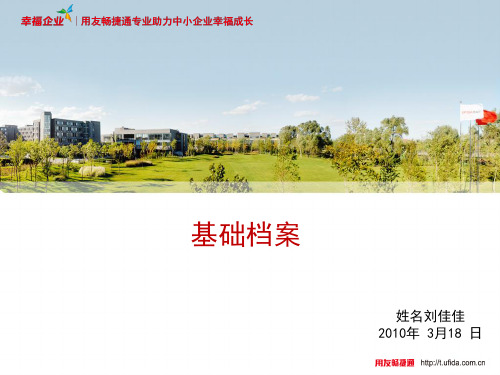
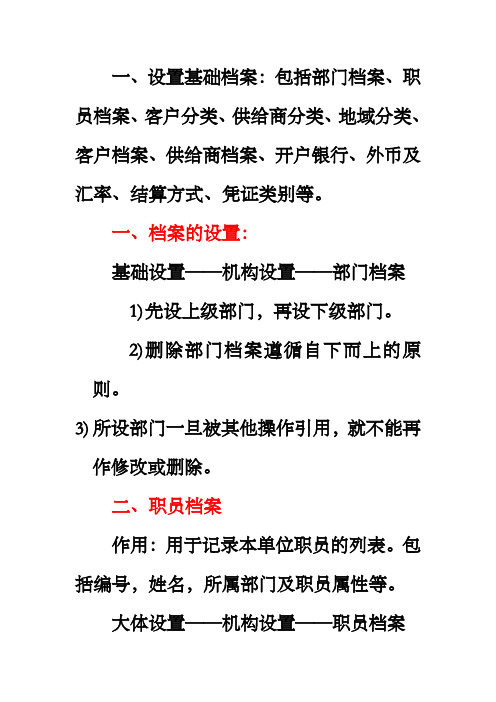
一、设置基础档案:包括部门档案、职员档案、客户分类、供给商分类、地域分类、客户档案、供给商档案、开户银行、外币及汇率、结算方式、凭证类别等。
一、档案的设置:基础设置——机构设置——部门档案1)先设上级部门,再设下级部门。
2)删除部门档案遵循自下而上的原则。
3)所设部门一旦被其他操作引用,就不能再作修改或删除。
二、职员档案作用:用于记录本单位职员的列表。
包括编号,姓名,所属部门及职员属性等。
大体设置——机构设置——职员档案(1)编号和名称必需输入,且编号要唯一。
(2)输入隶属部门时只能选择末级部门。
(3)所设职员一旦被引用,就不能再被修改或删除。
3客户/供给商分类及档案的设置。
地域分类:若是企业要对客户和供给商按地域进行统计,就要成立地域分类体系。
(1)先分类,再成立客户和供给商档案。
(2)客户档案要录入在最末级的客户分类上。
4概念结算方式(1)基础设置——收付结算——结算方式(2)目的:为了便于和银行对账(3)功能:成立和管理用户在经营活动中所涉及到的结算方式。
(4)内容:结算方式编码;结算方式名称;单据管理标志。
(5)成立支票记录簿:在“设置/结算方式”功能中设定“单据结算”标志;在“设置/选项”功能当选择“支票控制”选项;在“设置/会计科目”功能中指定银行总账科目。
5.外币及汇率设置(1)功能:概念账套所利用外币的汇率,以便制单时挪用。
(2)内容:通常有浮动汇率和固定汇率设置。
利用固定汇率的用户,要在填制每一个月的凭证前,应预先在此录入该月的记账汇率;利用变更汇率的用户,要在填制该天的凭证前,应预先在此录入该天的记账汇率。
(3)汇率方式的指定:在【设置/选项/凭证/汇率方式】中,设置制单利用固定汇率仍是浮动汇率。
六、常常利用摘要概念:基础设置——常常利用摘要功能:概念常常利用会计凭证的摘要,供填制凭证时挪用,可修改补充。
内容:可录入常常利用摘要的主要信息:编号、摘要内容、相关科目。
要求:常常利用摘要的编码不能重复输入,也不能为空;若是某条常常利用摘要对应某科目,则可在“相关科目”处输入,那么,在填制凭证时,在挪用常常利用摘要的同时,也被调入,提高凭证录入效率。
用友U8+基础档案操作手册基础设置操作手册一、部门档案位置:打开软件基础设置—机构人员—机构—部门档案—增加➢根据编码规则按级次增加,例如一级:部门编码:01,部门名称:生产中心;二级:部门编码0101,部门名称:一车间;部门编码0102,部门名称:二车间;➢修改部门档案:点击修改按钮,不能修改编码,名称可以修改,注意:修改后之前做的单据都变成修改后的名称。
二、供应商档案位置:打开软件基础设置—客商信息—供应商档案—增加➢供应商编码按照供应商分类的编码向后延续,例如:供应商分类编码01,供应商编码可为010001;➢修改供应商同样是编码不可修改,其他信息可以修改,修改完成后,之前做的单据变更为修改后的名称;➢系统默认勾上采购属性,如不勾选,在做单据时选不到该供应商;➢如需要维护其他信息都可维护上,在做单据时会系统自动带出来,不需要手动填写;三、客户档案位置:打开软件基础设置—客商信息—客户档案—增加➢客户编码按照客户分类的编码向后延续,例如:客户分类编码01,客户编码可为010001;➢修改客户同样是编码不可修改,其他信息可以修改,修改完成后,之前做的单据变更为修改后的名称;➢系统默认勾上国内属性,如果不勾选在做单据时,选不到该客户;➢在增加客户档案信息时,需要填写法人和税号,在做发票时会要求填写;➢如需要维护其他信息都可维护上,在做单据时会系统自动带出来,不需要手动填写;四、计量单位位置:打开软件基础设置—存货—计量单位—增加➢先在左侧选中计量单位组,再点击表头的单位按钮,出现一个增加计量单位的框,点击增加,计量单位编码按现有的计量单位流水排序,填写计量单位名称;然后点击保存即可;五、存货档案位置:打开软件基础设置—存货—存货档案—增加➢存货编码按照客户分类的编码向后延续,例如:存货分类编码01,存货编码可为010001;➢需选择该存货对应的计量单位组和主计量单位,如没有需先添加计量单位;➢按该存货的用途勾选存货属性,可多选:⏹内销:该存货用于销售;⏹采购:该存货用于采购;⏹自制:该存货用于生产,在产成品入库时可以选择该存货;⏹生产耗用:该存货用于生产;⏹应税劳务:用于例如运费分摊等;➢如果该存货是钢材分类下的需要勾选批次管理,位置如下:。
用友供应链管理系统中基础档案设置重难点
在用友供应链管理系统中,基础档案设置包括客户档案、供应商档案、物料档案等,其重难点包括:
1. 数据准确性:基础档案设置是供应链管理系统的基础,需要确保数据的准确性。
如果基础档案中的信息有误,将会影响到后续的供应链活动,导致订单错误或供应链中断等问题。
2. 数据管理:基础档案中可能包含大量的数据,需要进行有效的管理和分类。
需要设置合适的数据字段和属性,以便进行查询和筛选。
同时,还需要考虑数据的更新和维护,确保档案中的信息始终保持最新和完整。
3. 数据权限设置:不同用户可能对基础档案中的信息有不同的访问权限。
需要根据用户的角色和职责设置合适的权限,确保敏感信息不被未授权的用户访问。
4. 数据关联和集成:在供应链管理中,基础档案之间可能存在关联关系,例如供应商和物料之间的关联。
在设置基础档案时,需要考虑这些关联关系,确保数据的一致性和完整性。
5. 数据处理速度:供应链管理系统中的基础档案可能会包含大量的数据,这会对系统的处理速度和性能提出要求。
需要进行优化和调整,以确保系统能够快速响应用户操作并处理大量的数据。
6. 系统集成:基础档案设置可能需要和其他系统进行集成,例如财务系统、仓储系统等。
在设置基础档案时,需要考虑和这些系统的数据交互和数据同步,确保数据的一致性和准确性。
总之,基础档案设置是供应链管理系统中重要且复杂的一部分,需要考虑数据的
准确性、管理、权限、关联、处理速度和系统集成等方面的问题。
⽤友NC操作流程(1)1.1系统初始设置内容(1)设置⽤户并分配权限(客户化)(2)设置各单位账套参数(客户化)(3)设置各单位账套基本档案客户化:部门档案、⼈员档案、项⽬档案、开户银⾏、客商档案、会计科⽬、凭证类型、常⽤摘要固定资产:资产类别、折旧年限、残值率、卡⽚样式、折旧⽅法1.2设置集团基本参数路径:登陆0001->客户化->参数设置->基本档案,点击菜单上的【修改1.3设置公司账套参数路径:登陆集团101公司->客户化->参数设置->财务会计1.4设置公司账套总账参数路径:登陆集团101公司->客户化->参数设置->财务会计->总账1.5权限管理1.5.1⾓⾊管理⾓⾊管理节点⽤来为集团以及集团内公司创建⾓⾊,以便创建的⾓⾊分配给下属公司以及为⾓⾊关联⽤户。
⾓⾊是具有相同权限的⼈员的⼀个集合,即岗位。
不同的⾓⾊具备不同的操作权限,⽤户⾪属与不同的⾓⾊。
⾓⾊分为系统管理员⾓⾊及操作员⾓⾊。
路径:【客户化】>【权限管理】>【⾓⾊管理】操作说明:1、创建系统管理员⾓⾊创建集团及分公司帐套时,系统会⾃动创建⼀个系统管理员⾓⾊。
2、创建操作员⾓⾊(1)、以系统管理员⽤户登录集团。
选择公司为“集团”(2)、点击【增加】,填⼊⾓⾊编码、⾓⾊名称、资源类型。
点击保存。
1.5.2权限分配此节点是为⾓⾊分配相应的操作权限。
路径:客户化>权限管理>权限分配操作说明:1、以集团管理员登陆,在主菜单中双击客户化-权限管理-权限分配。
进⼊权限分配界⾯,选中需要分配权限的⾓⾊,点击分配后在权限模块中勾选该⾓⾊需要的功能节点和按钮。
2、保存所做操作。
修改该岗位权限时,做再⼀次分配操作。
分公司或⼦公司权限分配如集团分配⽅法。
1.5.3⽤户管理路径:【客户化】>【权限管理】>【⽤户管理】操作步骤:1、以集团级⽤户登陆,在主菜单中双击【客户化】-【权限管理】-【⽤户管理】。
1、如何对会计科目进行增加、修改和删除在设置——财务——会计科目中可以进行会计科目的增加、修改、删除等工作。
会计科目名称可以进行更改、科目编码不能进行更改;系统可以任意设置末级科目的平级科目,也允许增加末级科目的下级科目,增加以后,末级科目的金额会自动地转到最末级科目。
注意:如果不指定银行、现金的总帐科目,将无法进行出纳管理。
在会计科目界面——>编辑——>指定科目——>现金总帐科目——>银行总帐科目——”>”到"已选科目"栏中——>确定2、如何设置项目档案增加项目大类:增加——>在"新项目大类名称"栏输入大类名称——>屏幕显示向导界面——>修改项目级次指定核算科目:核算科目——>【待选科目】栏中系统列示了所有设置为项目核算的会计科目——>选中待选科目——>点击传送箭头到已选科目栏中——>确定项目分类定义:项目分类定义——>增加——>输入分类编码、名称——>确定增加项目目录:项目目录——>右下角维护——>项目目录维护界面——>增加——>输入项目编号、名称,选择分类——>输入完毕退出3、如何录入期初数据输入末级科目(科目标记为白色)的期初余金额和累计发生额上级科目(科目标记为浅黄色)的余额和累计发生额由系统自动汇总辅助核算类科目(科目标记为蓝色)余额输入时,必须双击该栏,输入辅助帐的期初明细录入完毕后,可以试算、对帐检查期初数据;如果需要在期初数据中录入自定义项的数值,应在总账——设置——其他中将自定义项为辅助核算设置大上对钩;4、如何设置凭证打印格式A、在(windows 98)中找到c:\windows\system32\ufcomsql\lgpzwb**(**代表所要打印凭证的条数),在(windows 2000/xp)中找到c:\winnt\system32\ufcomsql\lgpzwb**(**代表所要打印凭证的条数),然后用UFO简表打开,调整到相对应的格式;B、打开用友ERP-U8企业门户,财务会计——总账——设置——选项——账簿——凭证,将外币金额式凭证的条数修改成和**相同的数字;C、在财务会计——总账——打印凭证中进行设置即可。
用友:如何设置项目档案
增加项目大类:增加——>在"新项目大类名称"栏输入大类名称——>屏幕显示向导界面——>修改项目级次
指定核算科目:核算科目——>【待选科目】栏中系统列示了所有设置为项目核算的会计科目——>选中待选科目——>点击传送箭头到已选科目栏中——>确定
项目分类定义:项目分类定义——>增加——>输入分类编码、名称——>确定
增加项目目录:项目目录——>右下角维护——>项目目录维护界面——>增加——>输入项目编号、名称,选择分类——>输入完毕退出。